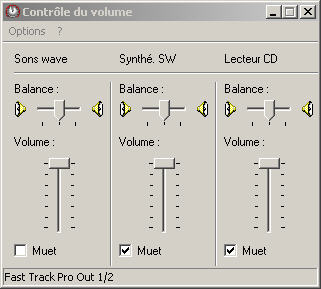J'ai en premier lieu optimisé le système d'exploitation XP du portable : pour cela j'ai créé un profil matériel "Test Audio" dans lequel j'ai désactivé tous les périphériques qui ne sont pas utilisés dans le cadre de ces tests. Toujours dans un souci d'optimisation j'ai désactivé le système de restauration :
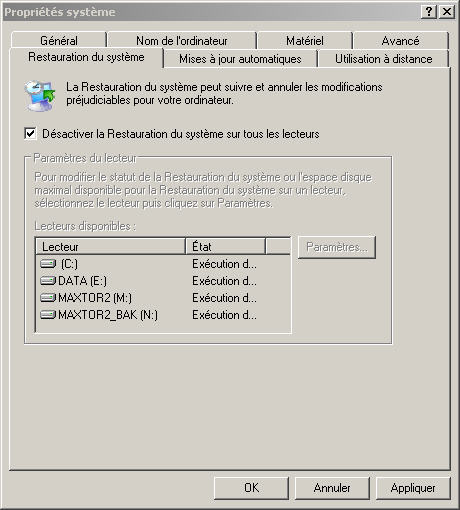
J'ai aussi désactivé tous les effets visuels, et j'ai également fixé la mémoire virtuelle :
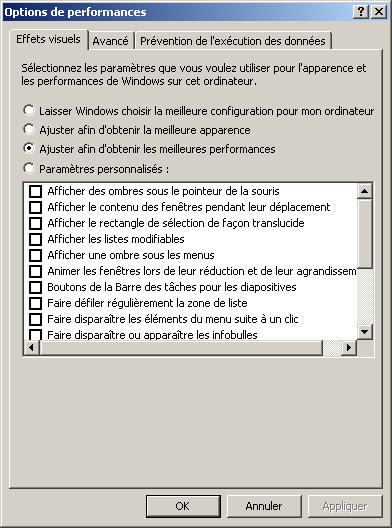

Ne pas oublier de désactiver l'écran de veille et de paramétrer la gestion de l'alimentation :
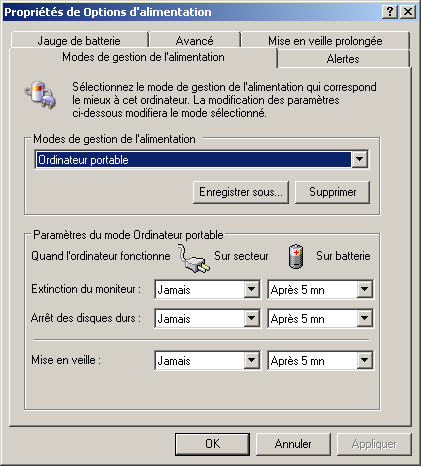
Enfin il y a lieu d'arrêter tous les services qui ne sont pas utiles, entre autres :
Installation et configuration de l'interface audio
Il est temps maintenant d'installer les drivers de l'interface M-Audio Fast Track Pro, où j'ai rencontré un petit problème : l'installation était ok, mais l'interface n'était pas considérée comme connectée. Je me suis apperçu qu'il y avait incompatibilité entre l'interface M-Audio et la puce audio intégrée Realtek AC'97. Pour résoudre ce conflit il suffit de désactiver la puce intégrée :
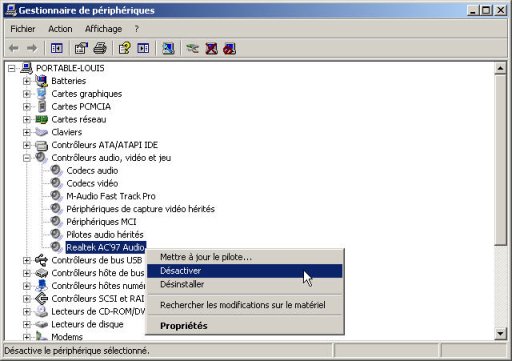
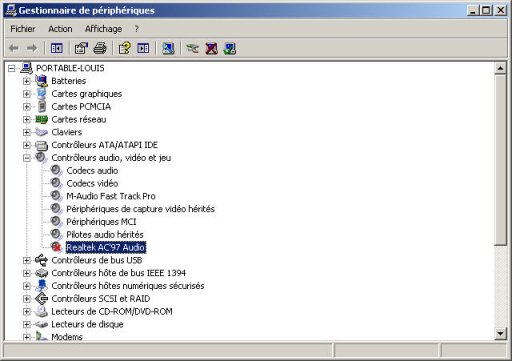
On évitera d'installer un autre périphérique USB comme un disque externe qui a tendance à perturber la reconnaissance de l'interface M-Audio.
On paramètre l'interface pour l'utilisation avec REW, on affiche la fenêtre des propriétés de l'interface à partir du Panneau de Configuration :
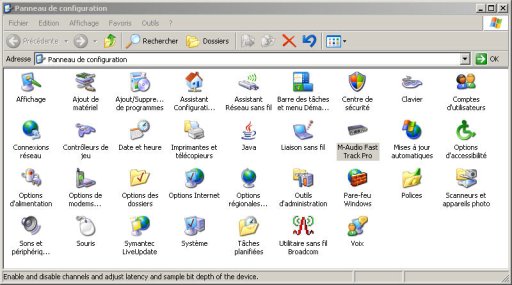
D'abord l'onglet Bandwidth (Largeur de bande) : on travaille en 24 bits, l'entrée Mic/Inst 1 est utilisée pour brancher le kit MP-1r, la sortie Output 1 est utilisée pour envoyer le signal vers le Dock de l'E-MU 1820m
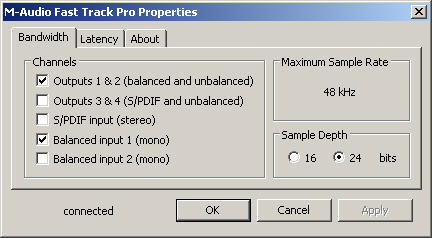
Sur la face arrière :
L'onglet Latency (Latence) : on conserve la valeur par défaut. Si le son est saccadé ou avec des crépitements, on augmentera la valeur jusqu'à disparition des perturbations
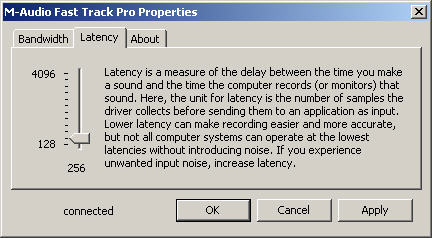
L'onglet About (A propos) : uniquement des informations, permet de vérifier que l'on dispose du dernier driver
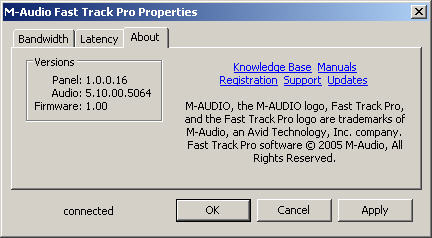
Installation et configuration du logiciel audio
L'installation du logiciel REW (version 4) ne comporte pas de difficultés particulières
Il faut dans un premier temps indiquer à REW quelle interface audio sera utilisée en entrée et en sortie : dans mon cas c'est Fast Track Pro In 1/2 pour l'entrée (qui sera utilisée par le micro) et Fast Track Pro Out 1/2 (sur laquelle sort le signal de test généré par REW). Une fois l'interface audio choisie, on précise quelle entrée sera écoutée par REW, le seul choix ici est Wave, et la sortie vers laquelle REW envoie son signal, ici SPEAKER est le seul choix. On indique également quel canal sera utilisé, ici Left qui correspondant à l'entrée 1 de l'interface Fast Track Pro. On sélectionne le canal gauche (Left) qui sera utilisé pour les mesures
Si vous ne voulez pas que REW ajuste automatiquement les niveaux on laissera Default Device pour Output Device et Input Device, ceux-ci étant ceux positionnés par défaut au niveau du système d'exploitation, on réglera les niveaux manuellement avec le Contrôle de volume de Windows et avec les boutons de réglage de niveau sur l'interface audio
Ici j'ai fait le choix de préciser les interfaces Fast Track Pro Out 1/2 (SPEAKER) et Fast Track Pro In 1/2 (Wave), et j'ai coché Control output mixer/volume qui permet une plus grande précision dans le contrôle du volume
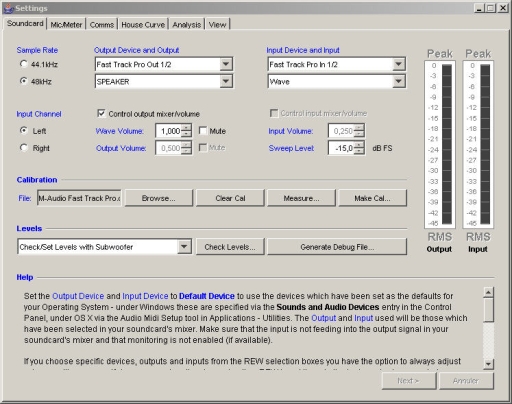
Dans l'onglet Mic/Meter j'ai également désactivé le paramètre C Weighted SPL Meter car j'utilise un micro et son préampli avec fichier de calibration :
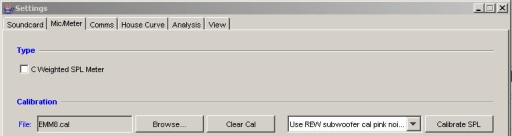
Attention : à chaque lancement de REW celui-ci désactive l'entrée Wave, il convient donc de décocher Muet pour l'entrée Wave du Contrôle de volume et de la régler au niveau maximum : les autres doivent rester avec Muet coché (ce n'est plus vrai pour la version 4)